

| Manual de usuario CourseLab |   |
El objeto Prueba presenta un conjunto de preguntas de diferentes tipos.
El objeto "Prueba" soporta estos tipos de preguntas utilizados en CourseLab:
LIMITACIÓN: No se recomienda más de una pregunta en la diapositiva.
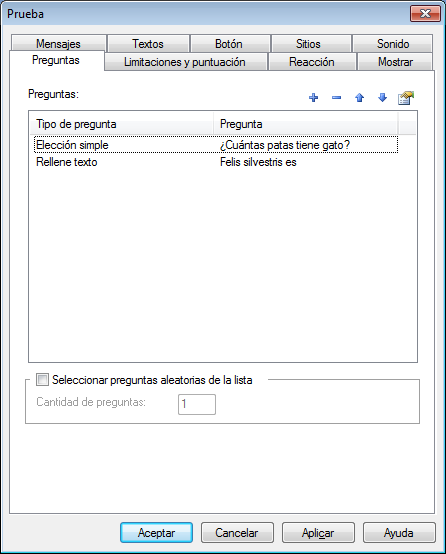
Use la pestaña "Preguntas" para añadir cualquier número de preguntas a la lista de preguntas pulsando el botón "+". La pantalla de edición abierta prácticamente duplica la ventana de edición de "Pregunta" del tipo correspondiente, la única diferencia es que algunos parámetros de la prueba común han desaparecido. Por favor, consulte las descripciones del objeto pregunta para obtener más detalles.
Por defecto se muestran al usuario todas las preguntas de la lista, pero también puede definir una selección aleatoria de la lista de preguntas para mostrar.
ADVERTENCIA! Tenga en cuenta que tendrá que calcular la máxima puntuación en la prueba de forma manual (para usar la puntuación máxima para el objetivo). Tenga en cuenta también que si va a utilizar este módulo dentro de un LMS, puede que existan límites en la cantidad de datos almacenados dependiendo del estándar de e-learning utilizado y las propiedades del LMS. Cada pregunta de la prueba almacena sus datos (y la longitud de los datos dependiendo de la complejidad de la pregunta), por lo tanto se recomienda que no exceda de 30-40 preguntas en la prueba. EL único estándar que permite almacenar gran cantidad de datos es SCORM 2004.
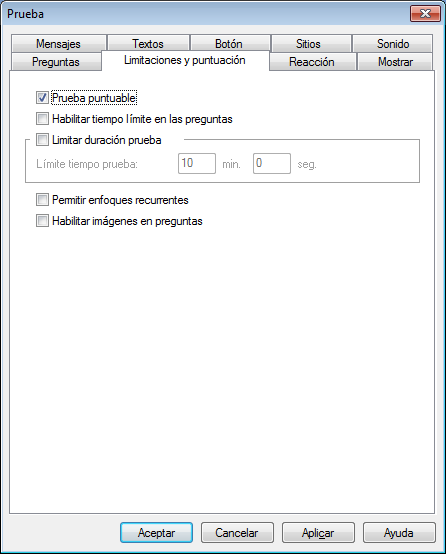
Puede configurar la prueba como "no puntuable", si es necesario (por ejemplo, cuando la prueba es parte del proceso de aprendizaje o un ejercicio adicional en lugar de una prueba de conocimiento) mediante la eliminación de la marca Prueba almacenada en la pestaña "limitaciones y puntuación".
Puede permitir o restringir el tiempo en las preguntas (Utilice la casilla "Habilitar límite de tiempo para la prueba") si el tiempo está definido. Además, puede especificar límite de tiempo para toda la prueba (use la casilla "duración límite de la prueba" y el campo correspondiente).
Puede permitir la opción de saltar la pregunta marcando la casilla correspondiente, sin embargo, la pregunta será clasificada como saltada (con posibilidad de proporcionar la respuesta más adelante). Además de eso, puede permitir una segunda ejecución de la prueba. Si esta opción está desactivada, al usuario se le avisará con un mensaje que indica que la prueba ha sido ya realizada y sólo se pueden ver los resultados de la prueba. En el caso de que esta opción esté marcada, al estudiante se le avisará con el mismo mensaje de advertencia anterior, pero con dos opciones disponibles para elegir: una es realizar la prueba otra vez y la segunda es ver los resultados de la prueba. Si la prueba se realiza una vez más, todos los resultados de las pruebas anteriores se descartan. También puede permitir o restringir la visualización de imágenes relacionadas con las preguntas para toda la prueba.
¡IMPORTANTE! No puede establecer objetivos para los resultados almacenados de toda la prueba, en cambio, cuando se edita cada pregunta puede especificar la configuración de los parámetros para el(los) objetivo(s) requerido(s). Este enfoque permite la máxima flexibilidad al evaluar los resultados de la prueba.
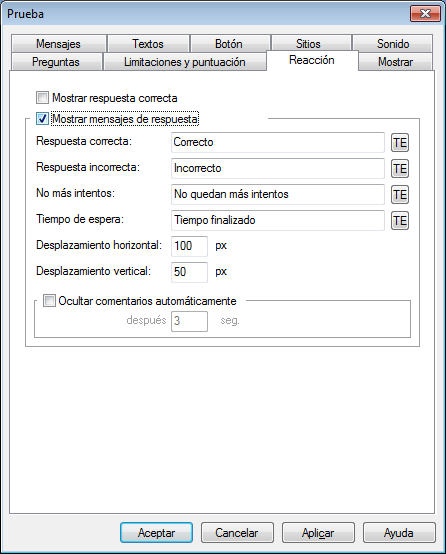
Puede permitir la visualización de la respuesta correcta al terminar la pregunta, marcando la correspondiente casilla. Si el estudiante ha utilizado todos los intentos para responder, o ha expirado el tiempo, entonces se mostrará la respuesta correcta; el usuario no tendrá puntuación para esta respuesta. Esta opción puede ser utilizada cuando el objetivo principal de la pregunta es educar en lugar de poner a prueba.
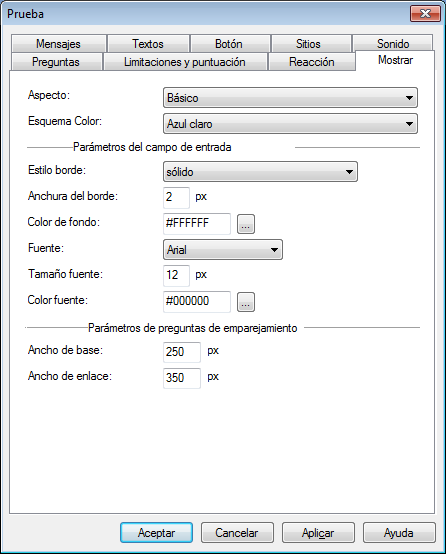
En la pestaña "Mostrar" puede seleccionar la configuración de la apariencia básica para el objeto.
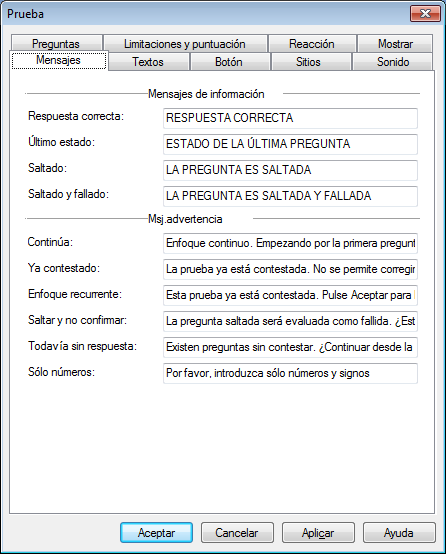
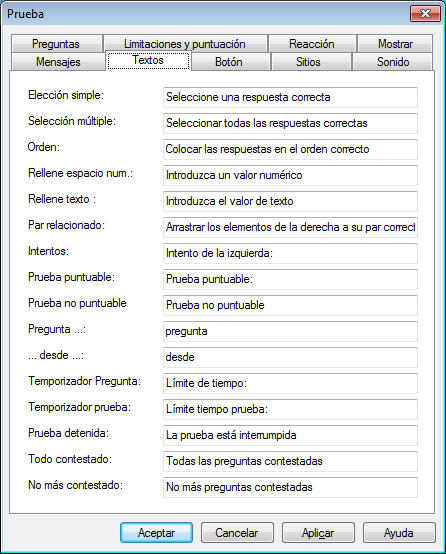
En las pestañas "Mensajes" y "Textos" puede editar los mensajes de información y de advertencia para la prueba.
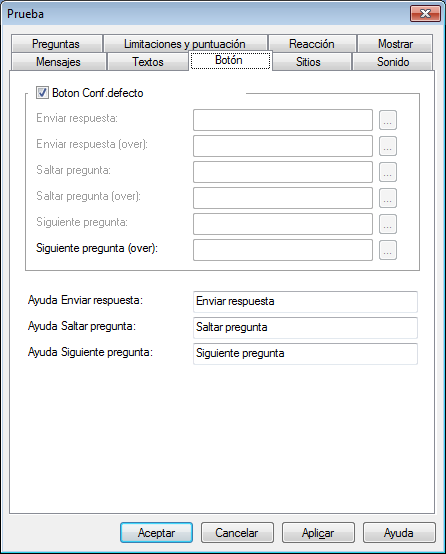
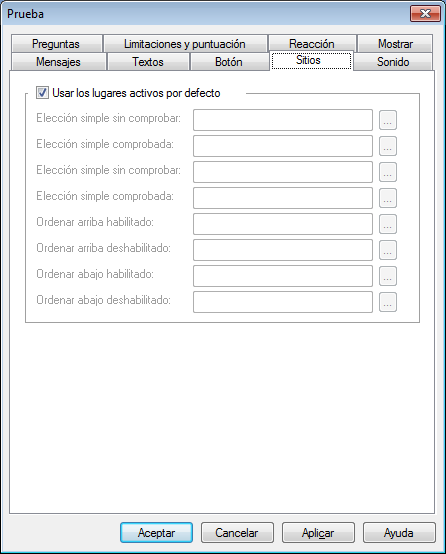
En las pestañas "Botones" y "Puntos" puede definir la pregunta personalizada, los botones de prueba y los puntos activos para selección simple, selección múltiple y tipo de orden para las preguntas.
Este objeto puede utilizar efectos de sonido. Usted puede utilizar uno de los sonidos predefinidos o cargar su propio archivo de sonido en formato Adobe Flash (. Swf) o cualquier otro formato, que sea compatible con Windows Media Player (.Mp3, .Wmv, etc.). Tenga en cuenta que algunos archivos pueden tener problemas de reproducción en distintos navegadores y sistemas operativos. Se recomienda el uso de SWF como una solución fiable multiplataforma.
¡IMPORTANTE! Los sonidos al hacer click y al pasar el ratón por encima, deben ser cortos y no deben tener ningún retraso al iniciarse. De lo contrario, puede llevar a retrasos no deseados en la ejecución del curso.
El objeto es capaz de generar eventos con respecto a las acciones de los usuarios y de la interpretación de las acciones del objeto. Cuando se combina con eventos de acciones, se puede emplear para la construcción de modelos de comportamiento intelectual de otros objetos en función del estado actual del objeto. Los eventos se encuentran disponibles utilizando mecanismos de manipulación de eventos.
| Evento |
Una vez activado |
| Pregunta inicial | La pregunta está totalmente cargada y se muestran todos los elementos de la pregunta |
| Seleccione (sola) cambiado | Configuración del elemento cambiada en la pregunta de selección simple |
| Seleccione (mult.) cambiado | Configuración del elemento cambiada en la pregunta de selección múltiple |
| Orden ha cambiado | Configuración del elemento cambiada en la pregunta de ordenar |
| Valor numérico cambiado | Valor modificado en la pregunta numérica |
| Valor texto cambiado | Valor modificado en la pregunta de texto |
| Partido cambió | Configuración del elemento modificada en la pregunta de enlazar pares |
| Intento | En el momento de aceptación de la respuesta, pero antes de la evaluación de la respuesta |
| Intento - Éxito | En el momento de evaluación de la respuesta, en el caso de que la respuesta sea correcta. |
| Intento - Fallo | En el momento de evaluación de la respuesta, en el caso de que la respuesta sea incorrecta. |
| Tiempo finalizado | En el momento en que expira el tiempo para la respuesta (si está definido) |
| No más intentos | Después de evaluar la respuesta, en caso de que el número de intentos se reduzca a cero. |
| Pregunta saltada | Después de pulsar el botón "Saltar pregunta" |
| Pregunta Fin | Después de que la respuesta sea evaluada y no queden más intentos (en el tiempo de expiración o en el límite de intentos) |
| Prueba pulso temporiz.- 1s | Cada segundo mientras el temporizador de la prueba está activo |
| Tiempo de prueba finalizado | En el momento de expiración del tiempo para toda la prueba (si está definido) |
| Prueba Fin | Después de que todas las preguntas estén contestadas o finalice el tiempo de la prueba |
Junto con las propiedades de objetos comunes, este objeto tiene propiedades específicas, que pueden ser utilizadas en acciones y en sustituciones de texto (OBJ_ID de abajo significa ID de objeto actual):
| Propiedad |
Devuelve |
Sintaxis |
| testMode | Vuelve al modo de la prueba actual (modos: "normal","review"). | $OBJ_ID.testMode |
| questionNumber | Vuelve al número de la pregunta actual (empezando desde 0, la primera pregunta tiene el número 0). | $OBJ_ID.questionNumber |
| totalQuestionQuantity | Vuelve a la cantidad total de preguntas en la prueba actual. | $OBJ_ID.totalQuestionQuantity |
| testDuration | Vuelve a la duración permitida para la prueba en segundos (si existe). | $OBJ_ID.testDuration |
| testTimer | Vuelve al valor del temporizador de la prueba actual en segundos (si existe). | $OBJ_ID.testTimer |
| questionType | Vuelve al tipo de pregunta actual (tipos: "choice", "select", "range", "numeric", "text", "oto"). | $OBJ_ID.questionType |
| questionDuration | Vuelve a la duración permitida de la pregunta en segundos (si existe). | $OBJ_ID.questionDuration |
| questionTimer | Vuelve al valor del temporizador para la pregunta actual en segundos (si existe). | $OBJ_ID.questionTimer |
| itemQuantity | Vuelve a la cantidad de variantes totales. | $OBJ_ID.itemQuantity |
| questionValue | Vuelve al valor de la respuesta de la pregunta actual (el formato se corresponde con el tipo de pregunta). | $OBJ_ID.questionValue |
| attemptsLast | Vuelve al número actual de intentos. | $OBJ_ID.attemptsLast |
| attemptsTotal | Vuelve al número permitido de intentos. | $OBJ_ID.attemptsTotal |